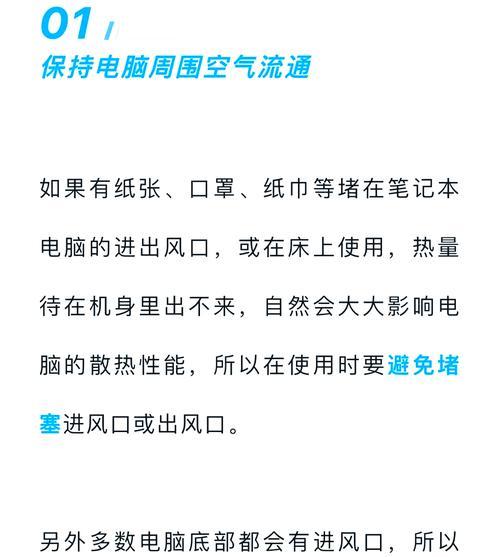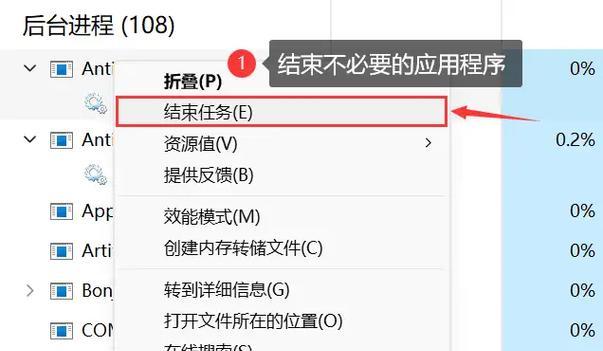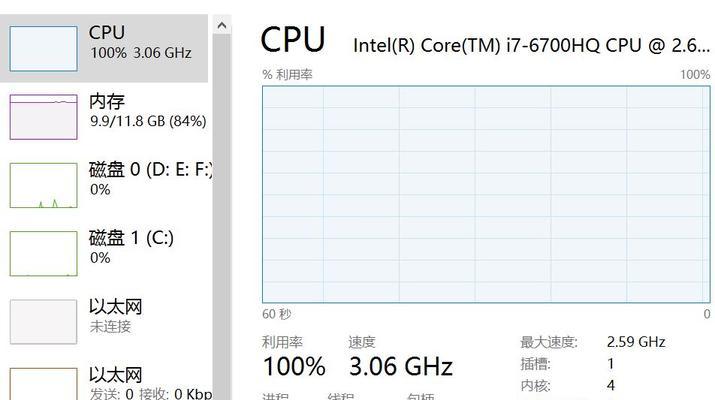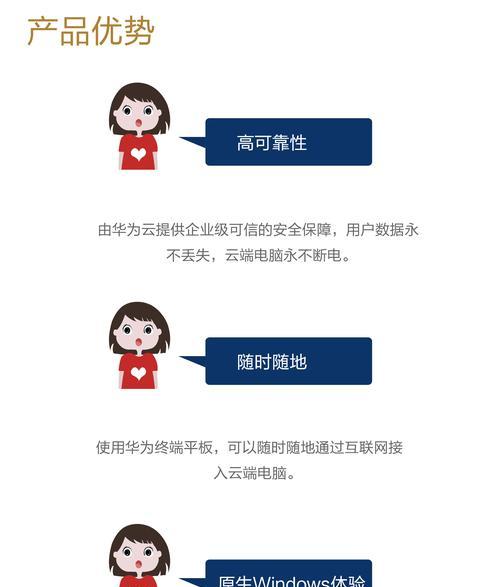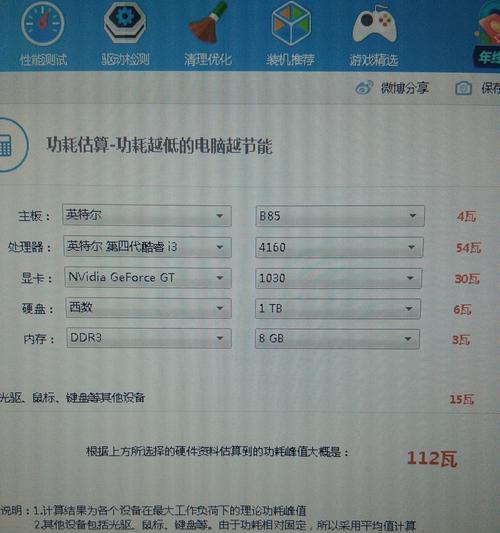电脑内存查询方法有哪些?
游客 2025-04-09 16:40 分类:网络技术 23
在日常使用电脑的过程中,了解你的电脑内存情况是十分重要的。它关系到系统的运行速度和多任务处理的能力。本文将向你展示多种电脑内存查询方法,帮助你轻松获取相关信息。
物理内存与虚拟内存概述
在正式介绍查询方法之前,我们首先需要了解物理内存和虚拟内存的概念。物理内存就是我们常说的RAM(随机存取存储器),它负责在电脑工作时存储临时数据,直接决定了电脑处理多任务的能力。而虚拟内存则是硬盘上的一个交换空间,用来补充物理内存的不足。当物理内存被占满时,系统会自动使用虚拟内存。

查询电脑内存的几种方法
方法一:使用系统自带工具
1.在Windows系统中查询内存:
右键点击桌面上的“此电脑”(或“我的电脑”),选择“属性”,这里会显示电脑的基本信息,包括已安装的内存大小。
对于更详细的内存信息,可以按下`Windows+R`键打开运行对话框,输入`dxdiag`并按回车。在打开的“DirectX诊断工具”中可以找到你的内存信息。
在任务管理器中,点击“性能”标签,选择“内存”可以查看内存的使用情况以及速度信息。
2.在Mac系统中查询内存:
打开“关于本机”,在系统概览中可以看到内存的大小。
通过“活动监视器”(可在应用程序/实用工具中找到),也可以看到内存的使用情况。
方法二:使用第三方软件
市面上存在大量第三方软件,可以帮助用户查询和管理电脑内存。其中比较著名的有CPU-Z、Speccy等,这些软件能提供更为详尽的内存信息,包括品牌、规格、频率等。操作步骤通常只需要下载安装后运行即可。
方法三:通过命令提示符或终端查询
1.在Windows系统中:
打开命令提示符,输入`wmicMEMORYCHIPgetBankLabel,Capacity,Speed`,然后按回车。这将显示出内存的容量和速度信息。
2.在Mac系统中:
打开终端,输入`system_profilerSPMemoryDataType`,然后按回车。这将提供详细的内存信息。
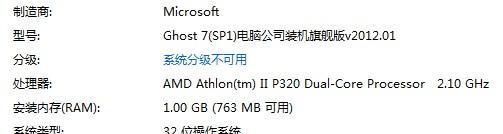
注意事项与实用技巧
查询内存时注意以下几点:
不同的查询方法提供的信息详尽程度不同。系统自带工具适合快速查看内存容量,而第三方软件则适合深入探究。
当内存容量显示不足时,可以考虑增加物理内存条,或者优化虚拟内存设置来提升系统运行效率。
定期检查内存健康状态,可以预防内存故障导致的数据丢失或系统不稳定。
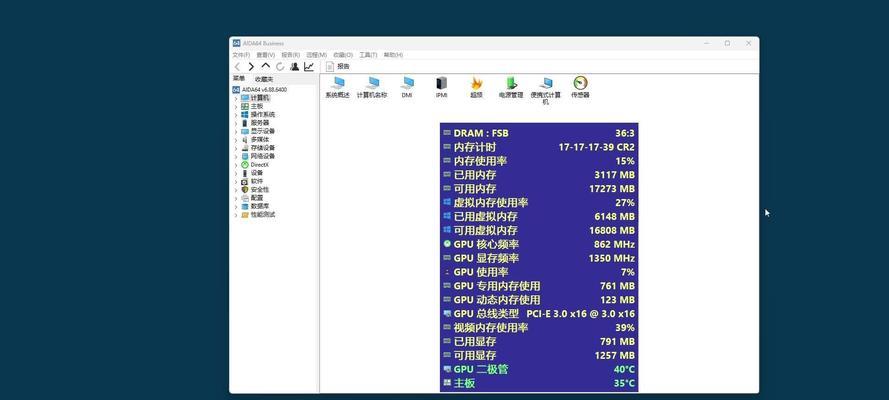
深入挖掘内存信息
了解内存的容量和类型只是第一步。进一步了解内存条的频率、时序等参数,对于电脑性能的优化是十分有帮助的。在了解这些参数时,可以帮助你决定如何搭配多条内存条,或者升级时选择更适合的内存规格。
结语
综合以上,本文介绍了多种查询电脑内存的方法,包括使用系统自带工具、第三方软件以及命令提示符或终端。同时,还提供了一些关于内存管理的实用技巧和注意事项。通过本文,你应该能够轻松查找并了解你的电脑内存情况,为提升电脑性能做好准备。
版权声明:本文内容由互联网用户自发贡献,该文观点仅代表作者本人。本站仅提供信息存储空间服务,不拥有所有权,不承担相关法律责任。如发现本站有涉嫌抄袭侵权/违法违规的内容, 请发送邮件至 3561739510@qq.com 举报,一经查实,本站将立刻删除。!
- 最新文章
-
- 华为笔记本如何使用外接扩展器?使用过程中应注意什么?
- 电脑播放电音无声音的解决方法是什么?
- 电脑如何更改无线网络名称?更改后会影响连接设备吗?
- 电影院投影仪工作原理是什么?
- 举着手机拍照时应该按哪个键?
- 电脑声音监听关闭方法是什么?
- 电脑显示器残影问题如何解决?
- 哪个品牌的笔记本电脑轻薄本更好?如何选择?
- 戴尔笔记本开机无反应怎么办?
- 如何查看电脑配置?拆箱后应该注意哪些信息?
- 电脑如何删除开机密码?忘记密码后如何安全移除?
- 如何查看Windows7电脑的配置信息?
- 笔记本电脑老是自动关机怎么回事?可能的原因有哪些?
- 樱本笔记本键盘颜色更换方法?可以自定义颜色吗?
- 投影仪不支持memc功能会有什么影响?
- 热门文章
- 热评文章
- 热门tag
- 标签列表